Les disques SSD (Solid State Drives) deviennent rapidement la norme pour de nombreux utilisateurs sur lesquels installer leur installation Windows, mais comme les prix des disques plus gros sont encore assez chers, de nombreux utilisateurs ont des disques de plus petite capacité. Si vous avez un SSD plus petit ou que votre disque ou partition de démarrage Windows n'est pas si grand, vous devez regarder chaque gigaoctet qui y va ou son espace peut se remplir assez rapidement. L'utilisation d'outils tels que TreeSize ou SpaceSniffer pour trouver les dossiers occupant un espace précieux sur votre lecteur peut montrer que le dossier Installer situé dans Windows est l'un d'entre eux.
Si vous vérifiez le dossier Installer dans Windows (C: \ Windows \ Installer), vous y trouverez probablement beaucoup de fichiers MSI et MSP occupant quelques gigaoctets de votre disque dur, certaines personnes signalant même 10 Go +. Notez que le dossier Windows Installer a un attribut système masqué. Pour voir le dossier, vous devrez sélectionner «Afficher les fichiers, dossiers et lecteurs cachés» et décocher «Masquer les fichiers protégés du système d'exploitation» dans les Options des dossiers du Panneau de configuration. L'affichage des détails des propriétés de ces fichiers MSI et MSP dans le dossier Windows Installer peut montrer qu'ils sont connectés à des logiciels actuellement installés sur votre ordinateur et à d'autres, très probablement à des logiciels que vous avez désinstallés et que vous n'utilisez plus. La bonne nouvelle est que certains des fichiers MSI et MSP sont orphelins et ne sont plus nécessaires que vous pouvez supprimer en toute sécurité. Le gros problème est de les identifier, car la suppression de tout fichier MSI ou MSP que vous choisissez est une mauvaise idée car ils peuvent être nécessaires pour la mise à jour, la correction ou la désinstallation des applications existantes.
Vous trouverez ci-dessous un fichier MSP Office 2003 d'une ancienne installation.

Utilisez un ancien utilitaire Microsoft
Un des anciens outils qui pouvait le faire était MsiZap qui a été développé par Microsoft. L'outil est disponible avec l'utilitaire de nettoyage de Windows Installer (Msicuu) qui est essentiellement une interface pour certaines des commandes de MsiZap. Microsoft a interrompu MsiZap et Msicuu il y a quelque temps après avoir déclaré qu'ils causaient trop de problèmes, mais de nombreux utilisateurs utilisent toujours MsiZap avec un certain succès. Téléchargez l' utilitaire de nettoyage de Windows Installer, puis extrayez-le avec 7-Zip pour utiliser MsiZapU.exe.
Ouvrez une invite de commande, tapez MsiZapU.exe G et appuyez sur Entrée. La commande G indique au programme de supprimer tous les fichiers de données Windows Installer mis en cache orphelins. Lors des tests, nous avons eu une erreur sur Windows 7 et XP similaire à la suivante, bien qu'il ait dit qu'il avait effacé certains fichiers orphelins.
MsiZapInfo: exécution d'opérations pour l'utilisateur S-1-5-21-598190838-2299067166-971484642-1000
Suppression des fichiers mis en cache orphelins.
Erreur lors de l'énumération de la clé Products pour l'utilisateur S-1-5-21-598190838-2299067166-971484642-1000. Erreur: 6.
ÉCHEC pour effacer toutes les données.
MsiZap est certainement un outil à utiliser avec prudence car Microsoft ne tire généralement pas les utilitaires à moins qu'il n'y ait une raison valable de le faire.
Outil de nettoyage des fichiers inutilisés de Windows Installer
L'outil de nettoyage des fichiers inutilisés de Windows Installer (WICleanup) par KZTechs est capable de rechercher des fichiers MSI et MSP orphelins dans le dossier \ Windows \ Installer et vous offre une option pour les supprimer du confort d'une interface utilisateur graphique. Pour les scripts et l'utilisation de la ligne de commande, WICleanup inclut également une version de ligne de commande dans l'archive (WICleanupC.exe).
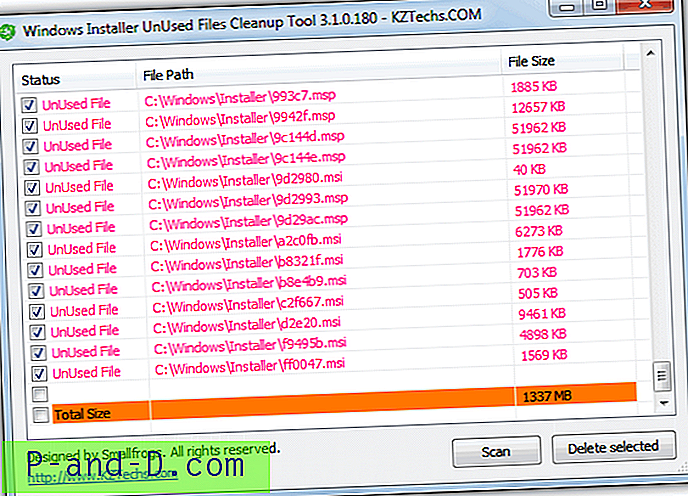
Tout ce que vous avez à faire est d'extraire le fichier ZIP téléchargé, d'exécuter WICleanupUI.exe et de cliquer sur le bouton Numériser. Toutes les entrées qui s'affichent dans la fenêtre sont des fichiers orphelins et cochez manuellement les cases pour ce que vous souhaitez supprimer. Bien qu'il n'ait pas d'option pour sélectionner automatiquement tous les fichiers à supprimer, vous pouvez utiliser la touche Maj pour effectuer une sélection multiple, c'est-à-dire; cliquez sur le premier fichier, maintenez la touche Maj enfoncée et cliquez sur le dernier fichier, puis cliquez sur l'une des cases à cocher sélectionnées. Il aurait été utile que cet outil offre une option pour sauvegarder les fichiers inutilisés au lieu de les supprimer en cas de problèmes potentiels. Notez que le site Web est en chinois.
Télécharger WICleanup
Suppression manuelle des entrées MSI inutilisées
Avant de simplement aller dans le dossier C: \ Windows \ Installer et de commencer à supprimer les fichiers par vous-même pour libérer de l'espace, il existe un moyen de déterminer quels fichiers sont orphelins et doivent être supprimés en toute sécurité. Étant donné que les fichiers de correctifs encore enregistrés auront une entrée correspondante dans le registre, ceux qui manquent ne sont plus nécessaires.
Heath Stewart sur blogs.msdn.com a écrit un petit vbscript il y a quelques années qui vérifie le système pour les fichiers de correctifs enregistrés et répertorie ceux qui le sont. De cette façon, vous verrez les fichiers que vous NE DEVRIEZ PAS supprimer de \ Windows \ Installer car ce sont ceux qui sont encore en cours d'utilisation, ceux qui ne figurent pas dans la liste sont sûrs à supprimer
Télécharger WiMsps VBScript
Notez que ce téléchargement n'est pas le vbscript original trouvé sur le site Web car il a une popup OK ennuyeuse sur chaque entrée enregistrée qu'il peut rencontrer, ce qui peut être très ennuyeux car il y en a souvent beaucoup. Nous avons effectué une modification mineure pour sortir les entrées enregistrées dans un fichier texte à la place.
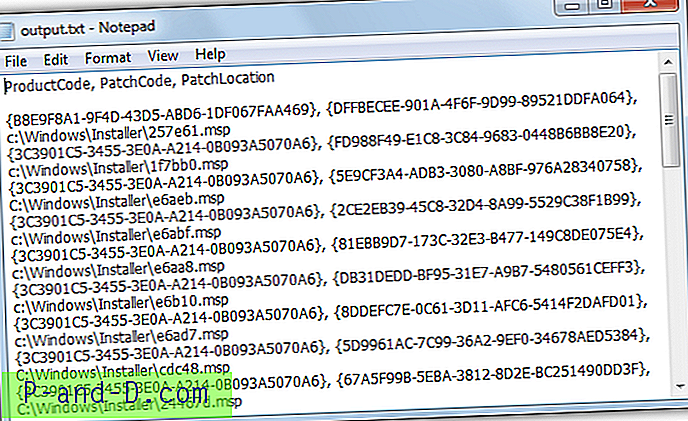
N'oubliez pas, ce sont les fichiers de patch actuellement enregistrés et ceux à ne pas toucher. Nous vous recommandons de ne pas supprimer manuellement les fichiers du dossier Installer de toute façon sans expérience, et de les déplacer vers un autre dossier au cas où un problème surviendrait est plus préférable.





